Étape 1 : Configurer Microsoft Intune
La première étape lors du déploiement de Microsoft Intune consiste à configurer votre environnement Intune.
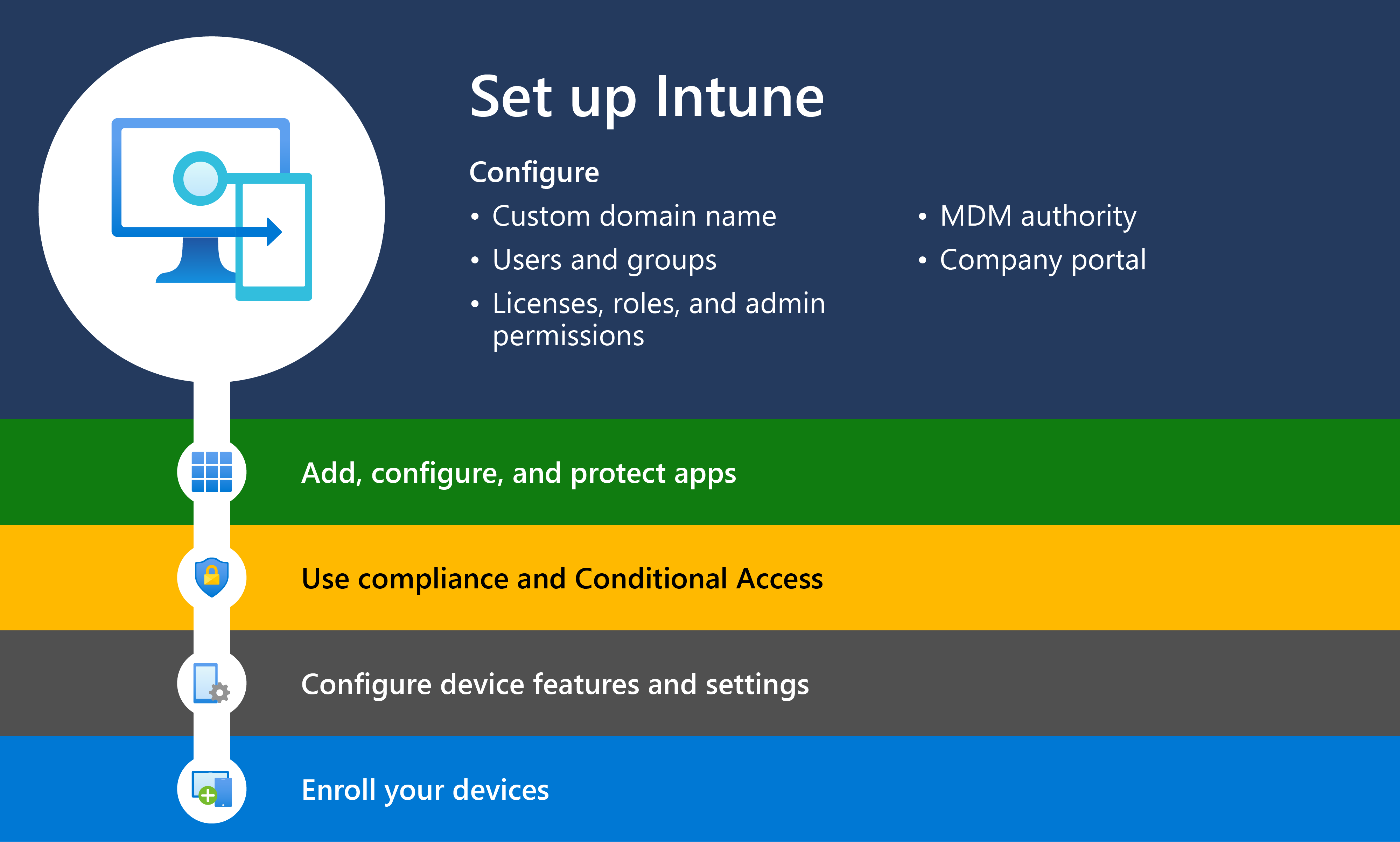
Cet article vous guide dans chaque étape du processus de configuration de Microsoft Intune. Cet article fournit également les choix et les considérations que vous devez prendre en compte lors de la configuration d’une solution de gestion des points de terminaison telle que Intune.
L’objectif de cet article est de vous aider à mieux comprendre les configurations prises en charge par Intune. Après avoir consulté l’article, vous devez être en mesure de vous inscrire à l’essai gratuit de l’Microsoft Intune, d’ajouter des utilisateurs finaux, de définir des groupes d’utilisateurs, d’attribuer des licences aux utilisateurs et de configurer les autres paramètres nécessaires pour commencer à utiliser Microsoft Intune. Toutes les étapes décrites dans l’article vous aident à ajouter et à gérer des appareils et des applications à l’aide de Intune.
Configuration requise
Avant de commencer à configurer Microsoft Intune, consultez le Guide de planification. Le guide de planification vous aide à planifier votre déplacement ou votre migration vers Intune.
Le guide de planification vous aide également à aborder les points suivants :
- Quels sont les objectifs courants de la gestion des appareils ?
- Comment répondre aux besoins potentiels en matière de licences ?
- Comment gérer les appareils personnels ?
- Comment passer en revue les stratégies et l’infrastructure actuelles ?
- Quels sont les exemples de création d’un plan de déploiement ?
1 - Passer en revue les configurations prises en charge
✔️ Prise en main des configurations prises en charge
Avant de commencer à configurer Microsoft Intune, vous devez :
- Passez en revue les plateformes d’appareils et les systèmes d’exploitation pris en charge par Intune.
- Passez en revue les navigateurs web pris en charge lors de l’accès à Intune à l’aide Microsoft Intune centre d’administration.
- Familiarisez-vous avec la bande passante réseau requise pour effectuer des installations et des mises à jour à l’aide de Intune.
Pour obtenir des conseils et des informations à connaître avant de commencer, accédez à Configurations prises en charge.
Conseil
Par défaut, toutes les plateformes d’appareils peuvent être inscrites dans Intune. Si vous souhaitez bloquer des plateformes spécifiques, créez une restriction. Pour plus d’informations, consultez Créer une restriction de plateforme d’appareil.
2 - S’inscrire à Microsoft Intune
✔️ Bien démarrer avec l’inscription ou connectez-vous à Intune
Connectez-vous au Centre d’administration Microsoft Intune.
Avant de vous inscrire à Intune, déterminez si vous disposez déjà d’un compte Microsoft Online Services, d’un contrat Entreprise ou d’un contrat de licence en volume équivalent. Un contrat de licence en volume Microsoft ou un abonnement à d’autres services cloud Microsoft comme Microsoft 365 s’accompagne généralement d’un compte professionnel ou scolaire.
Si vous disposez déjà d’un compte professionnel ou scolaire, connectez-vous avec ce compte et ajoutez Intune à votre abonnement. Sinon, vous pouvez ouvrir un nouveau compte pour utiliser Intune pour votre organisation.
Pour obtenir de l’aide, accédez à Se connecter à Intune.
3 - Configurer un nom de domaine personnalisé pour votre locataire Intune
✔️ Prise en main de la configuration d’un nom de domaine personnalisé pour votre locataire Intune
Lorsque votre organization s’inscrit à Microsoft Intune, vous recevez un nom de domaine initial hébergé dans Microsoft Entra ID qui ressemble à your-domain.onmicrosoft.com.
Le suffixe onmicrosoft.com est attribué à tous les comptes ajoutés aux abonnements.
Vous pouvez éventuellement configurer le domaine personnalisé de votre organization dans Intune, par contoso.comexemple . Si vous n’ajoutez pas votre compte de domaine, par exemple, contoso.onmicrosoft.com peut être utilisé.
Définissez l’inscription DNS pour connecter le nom de domaine de votre entreprise à Intune. Lorsque vous connectez le nom de domaine de votre entreprise à Intune, les utilisateurs utilisent un domaine familier lorsqu’ils se connectent à Intune et utilisent des ressources.
Si vous évaluez simplement Intune à l’aide de l’essai gratuit, vous pouvez ignorer cette étape.
Si vous passez à Microsoft 365 à partir d’un abonnement Office 365, votre domaine est peut-être déjà dans Microsoft Entra ID. Intune utilise le même Microsoft Entra ID et peut utiliser votre domaine existant.
Pour obtenir des conseils, accédez à Configurer le nom de domaine.
4 - Ajouter des utilisateurs à Intune
✔️ Prise en main de l’ajout d’utilisateurs à Intune
Les utilisateurs sont stockés dans Microsoft Entra ID, qui est également inclus avec Microsoft 365. Microsoft Entra ID contrôle l’accès aux ressources et authentifie les utilisateurs.
Vous pouvez ajouter des utilisateurs ou connecter Active Directory pour effectuer la synchronisation avec Intune. Cette étape est obligatoire , sauf si vos appareils sont des appareils kiosque « sans utilisateur ».
Pour obtenir de l’aide, accédez à Ajouter des utilisateurs.
Les personnes de votre organization ont besoin d’un compte d’utilisateur pour pouvoir se connecter et accéder à Microsoft Intune. Pour créer des comptes d’utilisateur, vous pouvez ajouter des utilisateurs à Intune. Une fois ajouté, vous pouvez accorder des autorisations et attribuer des licences aux utilisateurs. Ensuite, vous pouvez affecter différents types de stratégies aux utilisateurs pour les aider et les protéger.
En tant qu’administrateur, vous pouvez ajouter des utilisateurs individuellement ou en bloc à Intune.
Vous devez être administrateur (général, licence ou administrateur d’utilisateurs) pour ajouter des utilisateurs à Intune. Si vous configurez Intune à l’aide de l’essai gratuit, vous êtes administrateur général. Pour plus d’informations, consultez Contrôle d’accès en fonction du rôle (RBAC) avec Microsoft Intune.
5 - Créer des groupes dans Intune
✔️ Prise en main de l’ajout de groupes à Intune
Ajoutez des groupes pour affecter des applications, des paramètres et d’autres ressources. Pour obtenir des conseils, accédez à Ajouter des groupes.
Intune utilise des groupes Microsoft Entra pour organiser et gérer les appareils et les utilisateurs. En tant qu’administrateur Intune, vous pouvez configurer des groupes en fonction des besoins de votre organisation. Par instance, vous pouvez créer des groupes pour organiser les utilisateurs ou les appareils par emplacement géographique, service ou caractéristiques matérielles. En outre, vous pouvez utiliser des groupes pour gérer les tâches à grande échelle. Par exemple, vous pouvez définir des stratégies pour de nombreux utilisateurs ou déployer des applications sur un ensemble d’appareils basés sur des groupes.
6 - Gérer les licences
Intune est disponible avec différents abonnements, notamment en tant que service autonome. Déterminez les services sous licence dont votre organization a besoin, puis continuez à attribuer à chaque utilisateur une licence Intune avant que les utilisateurs puissent inscrire leurs appareils dans Intune.
✔️ Déterminer vos besoins en matière de licence
Microsoft Intune est disponible pour différentes tailles de organization et besoins , d’une expérience de gestion simple à utiliser pour les écoles et les petites entreprises, à une fonctionnalité plus avancée requise par les clients d’entreprise. Un administrateur doit disposer d’une licence pour administrer Intune (sauf si vous avez sélectionné pour autoriser les administrateurs sans licence).
Pour obtenir de l’aide, accédez à Microsoft Intune licences.
✔️ Bien démarrer avec l’attribution de licences aux utilisateurs
Que vous ayez ajouté des utilisateurs un à la fois ou tous à la fois, vous devez attribuer à chaque utilisateur une licence Intune avant que les utilisateurs puissent inscrire leurs appareils dans Intune. L’essai gratuit Microsoft Intune fournit 25 licences Intune. Pour obtenir la liste des licences, consultez Licences incluant Intune. Accordez aux utilisateurs l’autorisation d’utiliser Intune. Chaque utilisateur ou appareil sans utilisateur nécessite une licence Intune pour accéder au service.
Pour obtenir de l’aide, accédez à Attribuer des licences.
✔️ Administrateurs sans licence
Vous pouvez accorder aux administrateurs l’accès à Microsoft Intune sans avoir besoin d’une licence Intune. Cette fonctionnalité s’applique à tous les administrateurs, y compris les administrateurs Intune, les administrateurs généraux, les administrateurs Microsoft Entra, etc.
Pour obtenir de l’aide, accédez à Administrateurs sans licence.
7 - Gérer les rôles et accorder des autorisations d’administrateur pour Intune
Après avoir ajouté des utilisateurs à votre locataire Intune, nous vous recommandons de créer votre équipe d’administration.
Microsoft Intune comprend un ensemble de rôles d’administrateur que vous pouvez attribuer aux utilisateurs de votre organization à l’aide du centre d’administration Microsoft Intune. Chaque rôle d’administrateur correspond à des fonctions d’entreprise courantes et donne aux personnes concernées dans votre organisation des autorisations pour effectuer des tâches spécifiques dans les centres d’administration.
✔️ Prise en main de la gestion des rôles
Vous pouvez utiliser le contrôle d’accès en fonction du rôle (RBAC) pour gérer qui a accès aux ressources de votre organization et ce qu’ils peuvent faire avec ces ressources. Pour obtenir de l’aide, accédez à Contrôle d’accès en fonction du rôle (RBAC) avec Microsoft Intune.
Vous pouvez attribuer des rôles à vos utilisateurs Intune et limiter ce qu’ils peuvent voir et modifier. Pour obtenir de l’aide, accédez à Attribuer un rôle à un utilisateur Intune.
Vous pouvez utiliser les rôles intégrés et personnalisés. Les rôles intégrés couvrent des scénarios courants dans Intune. Vous pouvez créer vos propres rôles personnalisés avec le jeu d’autorisations exact dont vous avez besoin. Pour obtenir des conseils, accédez à Créer un rôle personnalisé dans Intune.
Vous pouvez utiliser le contrôle d’accès en fonction du rôle et les balises d’étendue pour vous assurer que les administrateurs appropriés disposent de l’accès et de la visibilité appropriés aux objets Intune requis. Les rôles déterminent l’accès des administrateurs aux objets. Les balises d’étendue déterminent les objets que les administrateurs peuvent voir. Pour obtenir des conseils, consultez Utiliser le contrôle d’accès en fonction du rôle (RBAC) et les balises d’étendue pour l’informatique distribuée.
8 - Définir l’autorité de gestion des appareils mobiles
✔️ Prise en main de l’autorité MDM
Le paramètre d'autorité de gestion des appareils mobiles (MDM) détermine la façon dont vous gérez vos appareils. Par défaut, l’essai gratuit Intune définit votre autorité MDM sur Intune. En tant qu’administrateur informatique, vous devez définir une autorité de gestion des appareils mobiles (MDM) avant que les utilisateurs puissent inscrire des appareils pour la gestion. Une fois l’autorité GPM définie, vous pouvez commencer à inscrire des appareils.
Si vous modifiez votre locataire pour prendre en charge Intune, vous devez modifier la configuration de votre autorité MDM.
Pour obtenir de l’aide, consultez Définir l’autorité de gestion des appareils mobiles.
9 - Personnaliser le portail d’entreprise Intune
Les applications Portail d’entreprise, le site web Portail d’entreprise et l’application Intune sur Android représentent les emplacements où les utilisateurs accèdent aux données de l’entreprise et peuvent effectuer des tâches courantes. Les tâches courantes peuvent inclure l'inscription d'appareils, l'installation d'applications et accéder à des informations (par exemple les informations d’assistance fournies par le département informatique).
✔️ Bien démarrer avec la configuration du portail d’entreprise
Personnalisez les Portail d'entreprise Intune que les utilisateurs utilisent pour inscrire des appareils et installer des applications. Ces paramètres s’affichent dans l’application Portail d’entreprise et le site web du portail d’entreprise Intune. Vous pouvez également personnaliser l’application Portail d'entreprise afin qu’elle inclue vos détails organization.
Pour obtenir de l’aide, accédez à Configurer le portail d’entreprise.
Suivre les stratégies de base minimales recommandées
- 🡺 Configurer Microsoft Intune (Vous êtes ici)
- Ajouter, configurer et protéger des applications
- Planifier les stratégies de conformité
- Configurer des fonctionnalités d’appareil
- Inscrire des appareils